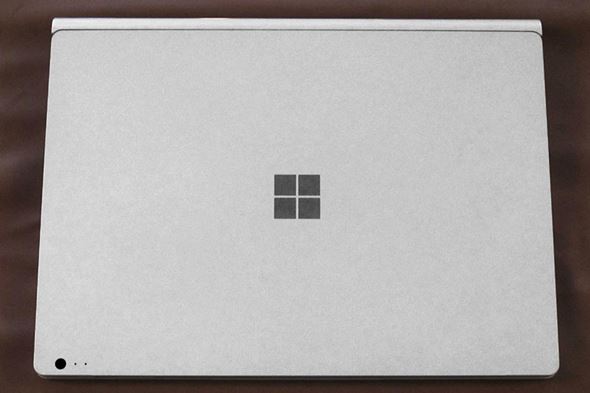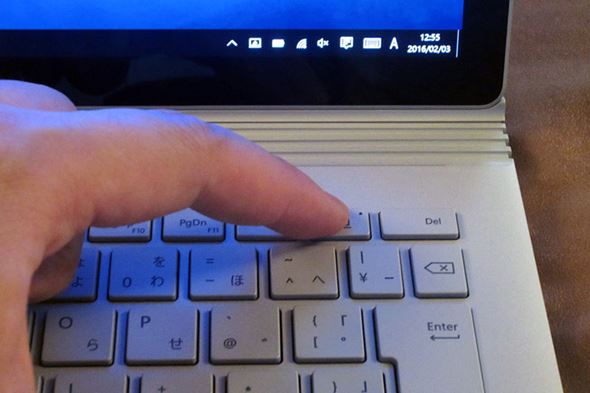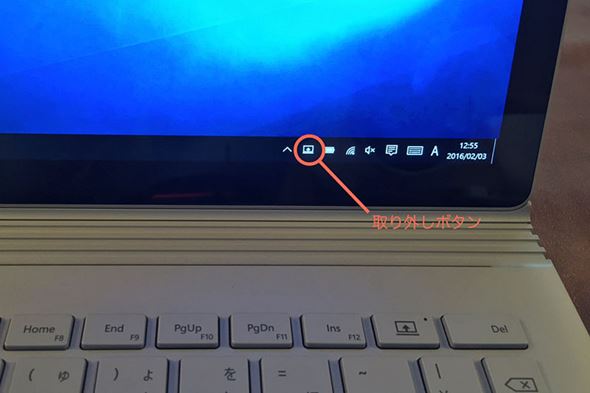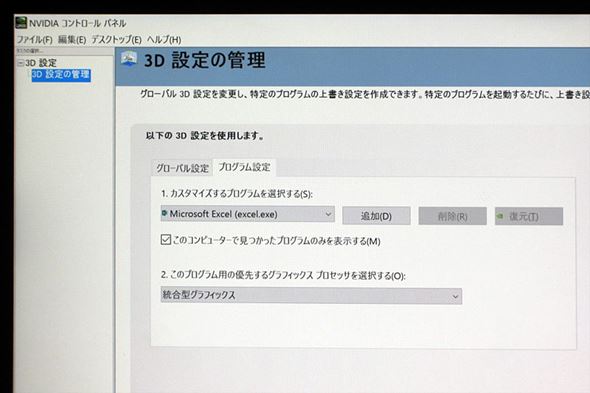ニッチながら37万円の最上位機が予約1位 「Surface Book」は計画通りか:鈴木淳也の「Windowsフロントライン」(1/3 ページ)
日本マイクロソフトは「Surface Book」の国内販売を2月4日に開始した。ITmedia PC USERでは米国モデルも合わせて実機レビューを複数掲載してきたが、本稿では筆者が実機に触れて注目したポイントをまとめつつ、Surface Bookが狙う市場について考えてみたい。
Surface Bookレビュー関連記事
- 「Surface Book」日本版レビュー Appleの牙城を切り崩すキッカケとなるか
- 日本語キーボードをチェック! 国内モデル発売直前の「Surface Book」をおさらい
- 「Surface Book」はペン付き大画面タブレットの本命か――USモデル先行レビュー
- 「Surface Book」はノートPCとして最上級の完成度か――USモデル先行レビュー
- US先行発売の「Surface Book」開封レビュー
Surface BookをSurface Bookたらしめている部分
Surface Bookの大きな特徴としては、以下の2つが挙げられる。
- 2in1のタブレット部とキーボード部の切り離し機構
- dGPU(外部GPU)により、キーボード装着時は高性能ノートPCとして利用可能
Surface Bookは、タブレットとキーボードが合体した状態では一般的なクラムシェルノートPCと区別がつかない外見だが、特に既存の2in1型タブレットの競合製品とは大きく異なる点が幾つかある。
まずはインタフェースの配置だ。2in1のタブレットではキーボードなしの単体でも使いやすいように、USBなど幾つかのポートをタブレット側に配置した設計が多い。しかし、Surface Bookではヘッドフォンを除く端子をキーボード側に集めており、これだけを見れば2in1のタブレットには見えないだろう。
 本体左側面にはUSB 3.0ポート×2とSDメモリーカードスロットがある。SDメモリーカードスロットは従来のSurfaceシリーズとは異なりフルサイズに対応する代わりに、挿入時には半分ほどはみ出る。つまり、挿入したまま持ち運ぶような運用は考慮されていない
本体左側面にはUSB 3.0ポート×2とSDメモリーカードスロットがある。SDメモリーカードスロットは従来のSurfaceシリーズとは異なりフルサイズに対応する代わりに、挿入時には半分ほどはみ出る。つまり、挿入したまま持ち運ぶような運用は考慮されていない次に特徴的なのが、キーボードの着脱機構だ。PC本体にあたるタブレット部とキーボード部は「マッスルワイヤー」と呼ばれる電気式ロックで結合されており、非常に頑丈な作りとなっている。
タブレット部とキーボード部の取り外しは、キーボード右上のボタンを長押しか、タスクトレイ上のアイコンをタップすることで可能だ。取り外しの操作をすると、一瞬間があって準備が完了するとロックが解除され、キーボードを取り外せるようになる。
取り外しの操作をしたときには、「タブレット側にバッテリー残量があるかどうか」と「起動中のアプリがキーボード側のdGPUを使っているかどうか」の2つをチェックしており、どちらかに問題がある場合は警告が表示され、いきなり取り外すことはできなくなっている。
もしタブレット側のバッテリー残量がない場合、取り外した瞬間にOSが落ちてしまうという問題がある。動作中のアプリがdGPUを使用している場合、その動作に不具合が発生する可能性が高い。Surface Bookにはこの2つのトラブルを防ぐ仕組みが盛り込まれており、他の2in1型タブレットと大きく異なる点だとMicrosoftは説明している。
実際にどのアプリがdGPUを利用するかは、MicrosoftとdGPUの供給会社であるNVIDIAの間で「ホワイトリスト」が作成され、これに準拠したもののみがデフォルトで起動時にdGPUを自動選択するよう決定されている。
ただ、この起動時にiGPUとdGPUのどちらを使うのかという部分と、デフォルトでの挙動はメニュー操作で変更できる。またホワイトリストそのものも「NVIDIAコントロールパネル」のアプリで設定可能なので、ユーザーが好みに応じてカスタマイズ可能だ。Surface Bookならではの特徴でもあるので、ここは覚えて使いこなしたいところだ。
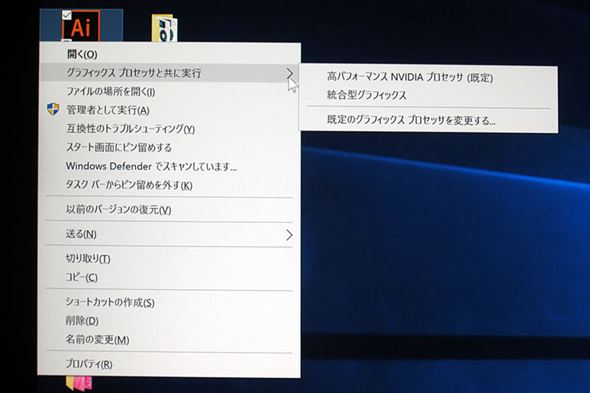 アプリがCPU側の内蔵GPU(iGPU)を使うのか、あるいはキーボード側のdGPUを使うのかは最初の実行時に選択できる。アプリのアイコンを右クリックするとメニューが表示されるので、デフォルト設定以外でも逐次変更できる
アプリがCPU側の内蔵GPU(iGPU)を使うのか、あるいはキーボード側のdGPUを使うのかは最初の実行時に選択できる。アプリのアイコンを右クリックするとメニューが表示されるので、デフォルト設定以外でも逐次変更できるラインアップにはdGPU非搭載モデルもあるのだが、dGPUの搭載はSurface BookをSurface Bookたらしめている部分なので、機会があったら着脱の仕組みとともに是非触れて試していただきたい。
Copyright © ITmedia, Inc. All Rights Reserved.
アクセストップ10
- さようなら「Crucial」――Micronがコンシューマー向け製品事業から撤退 販売は2026年2月まで継続 (2025年12月04日)
- 6万円台でSnapdragon G3 Gen 3搭載 AYANEO新ブランドのAndroidゲーム機「KONKR Pocket FIT」はスマホの代わりになる? (2025年12月04日)
- 「Appleは悪。Googleは開発者を理解している味方」というEpic GamesのスウィーニーCEOが歓迎する未来は本当にバラ色なのか (2025年12月05日)
- ソニーの85型4Kテレビ「ブラビア KJ-85X80L」が41%オフ(24万8000円)で買えてしまうセール中 (2025年12月03日)
- サンワ、壁に穴を開けずにLANケーブルを延長できる隙間配線用の延長LANケーブル (2025年12月04日)
- 「TP-Link スイッチングハブ TL-SG108」が42%オフで3599円→2085円に (2025年12月03日)
- 約6.8万円の新ARグラス「XREAL 1S」登場 “Switch 2”もつながる専用アクセサリー「Neo」も (2025年12月03日)
- 「ASUS Dual GeForce RTX 5070」がタイムセールで8万1627円に (2025年12月04日)
- 64GB構成すら“絶望”が近づく中で、CUDIMMの人気が再上昇 (2025年11月29日)
- メモリが深刻な品薄&高騰状態に (2025年11月08日)